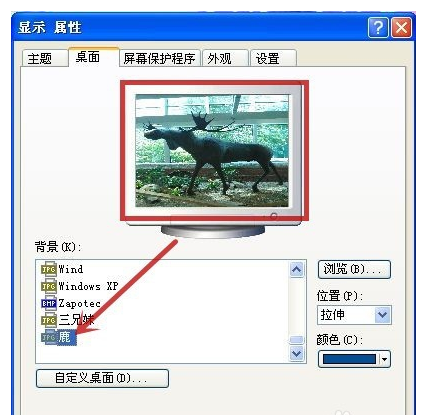方法一: 同时按下WIN+E快捷键,在地址中输入C:WINDOWSWebWallpaper 的目录里便是我们电脑存储的所有壁纸,如果你想在您的电脑系统上添加壁纸,以后可以在桌面右键随便设置的话,即添加
方法一:
同时按下WIN+E快捷键,在地址中输入C:WINDOWSWebWallpaper 的目录里便是我们电脑存储的所有壁纸,如果你想在您的电脑系统上添加壁纸,以后可以在桌面右键随便设置的话,即添加到此目录的文件夹中即可。
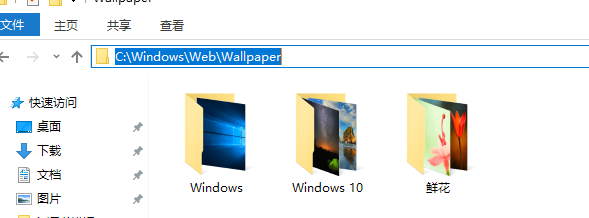
方法二:
1、打开电脑的“显示 属性”对话框,点击“桌面”选项,我们准备把图片名称为“鹿”的图片放在系统自带的目录内
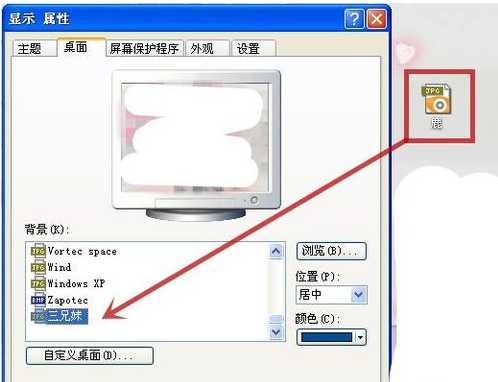
2、接着打开“我的电脑”,双击系统所在的安装盘“C”盘
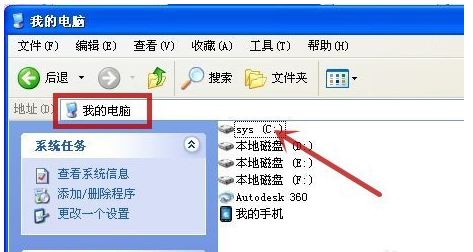
3、双击目录内的“WINDOWS”文件夹--“Web”文件夹--“Wallpaper”文件夹
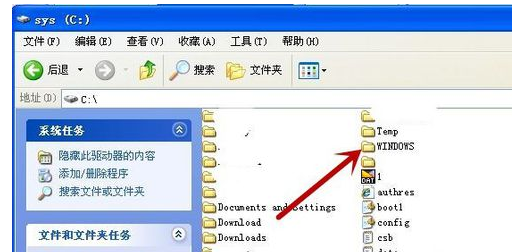
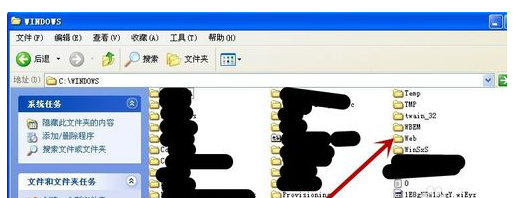
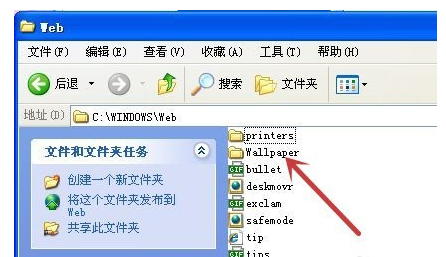
4、将“鹿”图片拷贝至此文件夹内
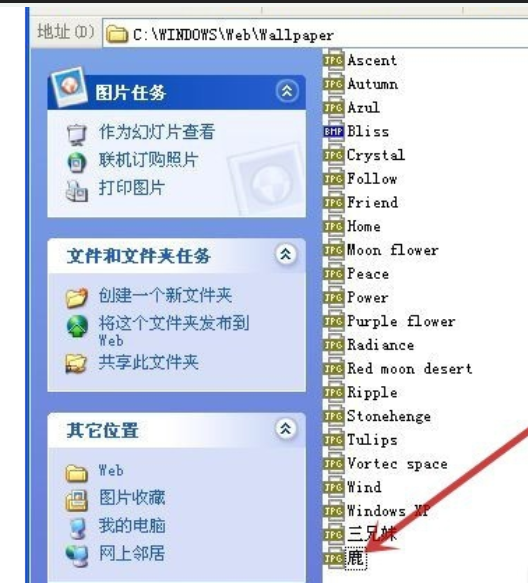
5、再打开电脑的“显示 属性”对话框中的“桌面”选项,就可以选择“鹿”图片选择作为桌面背景了